Android自定义View学习三---图形绘制
Posted winfredzen
tags:
篇首语:本文由小常识网(cha138.com)小编为大家整理,主要介绍了Android自定义View学习三---图形绘制相关的知识,希望对你有一定的参考价值。
android自定义View学习三
Paint
Paint相当于是画笔,某些方面与ios绘制还是很相似的
设置画笔样式,有三种模式
STROKE //描边
FILL //填充
FILL_AND_STROKE //描边加填充
Canvas之绘制图形
Canvas的常用操作速查表
| 操作类型 | 相关API | 备注 |
|---|---|---|
| 绘制颜色 | drawColor, drawRGB, drawARGB | 使用单一颜色填充整个画布 |
| 绘制基本形状 | drawPoint, drawPoints, drawLine, drawLines, drawRect, drawRoundRect, drawOval, drawCircle, drawArc | 依次为 点、线、矩形、圆角矩形、椭圆、圆、圆弧 |
| 绘制图片 | drawBitmap, drawPicture | 绘制位图和图片 |
| 绘制文本 | drawText, drawPosText, drawTextOnPath | 依次为 绘制文字、绘制文字时指定每个文字位置、根据路径绘制文字 |
| 绘制路径 | drawPath | 绘制路径,绘制贝塞尔曲线时也需要用到该函数 |
| 顶点操作 | drawVertices, drawBitmapMesh | 通过对顶点操作可以使图像形变,drawVertices直接对画布作用、 drawBitmapMesh只对绘制的Bitmap作用 |
| 画布剪裁 | clipPath, clipRect | 设置画布的显示区域 |
| 画布快照 | save, restore, saveLayerXxx, restoreToCount, getSaveCount | 依次为 保存当前状态、 回滚到上一次保存的状态、 保存图层状态、 回滚到指定状态、 获取保存次数 |
| 画布变换 | translate, scale, rotate, skew | 依次为 位移、缩放、 旋转、错切 |
| Matrix(矩阵) | getMatrix, setMatrix, concat | 实际上画布的位移,缩放等操作的都是图像矩阵Matrix, 只不过Matrix比较难以理解和使用,故封装了一些常用的方法。 |
Canvas详解
绘制颜色
绘制颜色是填充整个画布,常用于绘制底色。
canvas.drawColor(Color.BLUE); //绘制蓝色
绘制点
绘制一个点
canvas.drawPoint(200, 200, mPaint); //在坐标(200,200)位置绘制一个点
绘制一组点,坐标由float数组指定
canvas.drawPoints(new float[] 500,500,500,600,500,700, mPaint);
绘制直线
绘制一条直线
canvas.drawLine(300,300,500,600,mPaint); // 在坐标(300,300)(500,600)之间绘制一条直线
canvas.drawLines(new float[] // 绘制一组线 每四数字(两个点的坐标)确定一条线
100,200,200,200,
100,300,200,300
,mPaint);
绘制矩形
绘制矩形,在android中一般采用左上角和右上角的两个点的坐标
// 第一种,四个数值(矩形左上角和右下角两个点的坐标)来确定一个矩形
canvas.drawRect(100,100,800,400,mPaint);
// 第二种,矩形封装为Rect
Rect rect = new Rect(100,100,800,400);
canvas.drawRect(rect,mPaint);
// 第三种,矩形封装为RectF
RectF rectF = new RectF(100,100,800,400);
canvas.drawRect(rectF,mPaint);
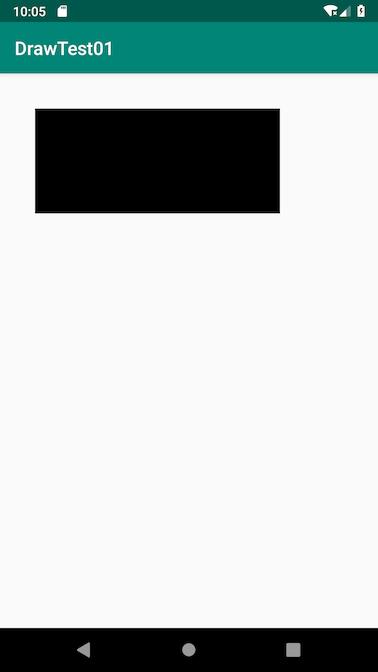
Rect是int(整形)的,而RectF是float(单精度浮点型)的
绘制圆角矩形
// 第一种
RectF rectF = new RectF(100,100,800,400);
canvas.drawRoundRect(rectF,30,30,mPaint);
// 第二种
canvas.drawRoundRect(100,100,800,400,30,30,mPaint);
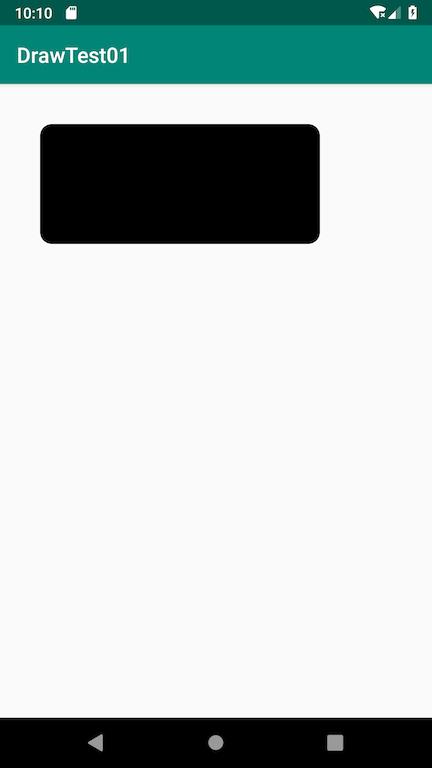
drawRoundRect也可以绘制椭圆
绘制椭圆
// 第一种
RectF rectF = new RectF(100,100,800,400);
canvas.drawOval(rectF,mPaint);
// 第二种
canvas.drawOval(100,100,800,400,mPaint);
绘制圆
canvas.drawCircle(500,500,400,mPaint); // 绘制一个圆心坐标在(500,500),半径为400 的圆。
绘制圆弧
方法如下:
// 第一种
public void drawArc(@NonNull RectF oval, float startAngle, float sweepAngle, boolean useCenter, @NonNull Paint paint)
// 第二种
public void drawArc(float left, float top, float right, float bottom, float startAngle,
float sweepAngle, boolean useCenter, @NonNull Paint paint)
相比于绘制椭圆,绘制圆弧还多了三个参数:
startAngle // 开始角度
sweepAngle // 扫过角度
useCenter // 是否使用中心
如下的例子,绘制了一个起始角度为0度,扫过90度的圆弧,两者的区别就是是否使用了中心点
RectF rectF = new RectF(100,100,800,400);
// 绘制背景矩形
mPaint.setColor(Color.GRAY);
canvas.drawRect(rectF,mPaint);
// 绘制圆弧
mPaint.setColor(Color.BLUE);
canvas.drawArc(rectF,0,90,false,mPaint);
//-------------------------------------
RectF rectF2 = new RectF(100,600,800,900);
// 绘制背景矩形
mPaint.setColor(Color.GRAY);
canvas.drawRect(rectF2,mPaint);
// 绘制圆弧
mPaint.setColor(Color.BLUE);
canvas.drawArc(rectF2,0,90,true,mPaint);
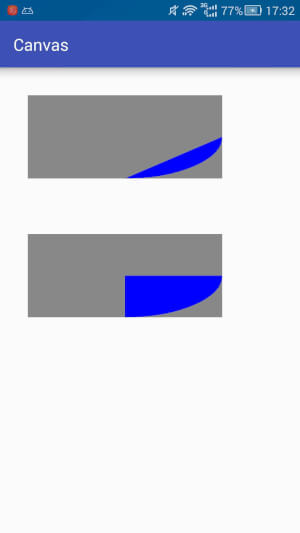
绘制饼状图
public class PieView extends View
// 颜色表 (注意: 此处定义颜色使用的是ARGB,带Alpha通道的)
private int[] mColors = 0xFFCCFF00, 0xFF6495ED, 0xFFE32636, 0xFF800000, 0xFF808000, 0xFFFF8C69, 0xFF808080,
0xFFE6B800, 0xFF7CFC00;
// 饼状图初始绘制角度
private float mStartAngle = 0;
// 数据
private ArrayList<PieData> mData;
// 宽高
private int mWidth, mHeight;
// 画笔
private Paint mPaint = new Paint();
public PieView(Context context)
this(context, null);
public PieView(Context context, AttributeSet attrs)
super(context, attrs);
mPaint.setStyle(Paint.Style.FILL);
mPaint.setAntiAlias(true);
@Override
protected void onSizeChanged(int w, int h, int oldw, int oldh)
super.onSizeChanged(w, h, oldw, oldh);
mWidth = w;
mHeight = h;
@Override
protected void onDraw(Canvas canvas)
super.onDraw(canvas);
if (null == mData)
return;
float currentStartAngle = mStartAngle; // 当前起始角度
canvas.translate(mWidth / 2, mHeight / 2); // 将画布坐标原点移动到中心位置
float r = (float) (Math.min(mWidth, mHeight) / 2 * 0.8); // 饼状图半径
RectF rect = new RectF(-r, -r, r, r); // 饼状图绘制区域
for (int i = 0; i < mData.size(); i++)
PieData pie = mData.get(i);
mPaint.setColor(pie.getColor());
canvas.drawArc(rect, currentStartAngle, pie.getAngle(), true, mPaint);
currentStartAngle += pie.getAngle();
// 设置起始角度
public void setStartAngle(int mStartAngle)
this.mStartAngle = mStartAngle;
invalidate(); // 刷新
// 设置数据
public void setData(ArrayList<PieData> mData)
this.mData = mData;
initData(mData);
invalidate(); // 刷新
// 初始化数据
private void initData(ArrayList<PieData> mData)
if (null == mData || mData.size() == 0) // 数据有问题 直接返回
return;
float sumValue = 0;
for (int i = 0; i < mData.size(); i++)
PieData pie = mData.get(i);
sumValue += pie.getValue(); //计算数值和
int j = i % mColors.length; //设置颜色
pie.setColor(mColors[j]);
float sumAngle = 0;
for (int i = 0; i < mData.size(); i++)
PieData pie = mData.get(i);
float percentage = pie.getValue() / sumValue; // 百分比
float angle = percentage * 360; // 对应的角度
pie.setPercentage(percentage); // 记录百分比
pie.setAngle(angle); // 记录角度大小
sumAngle += angle;
Log.i("angle", "" + pie.getAngle());

- 在更改了数据需要重绘界面时要调用
invalidate()这个函数重新绘制 - 将画布坐标原点移动到中心位置
canvas.translate(mWidth / 2, mHeight / 2);
以上是关于Android自定义View学习三---图形绘制的主要内容,如果未能解决你的问题,请参考以下文章